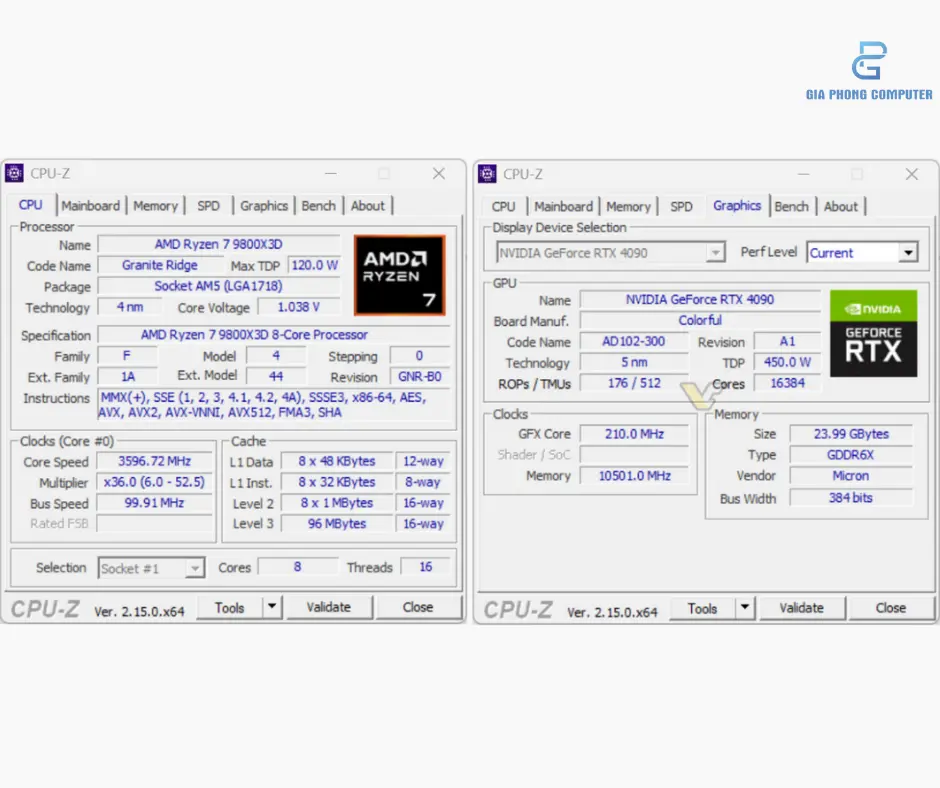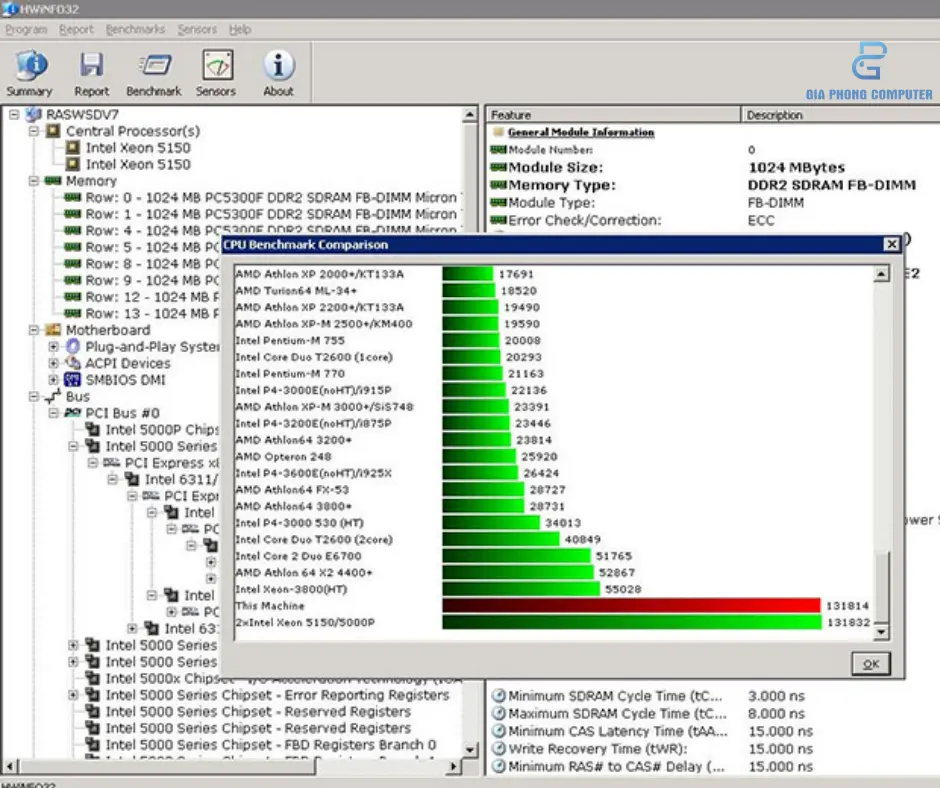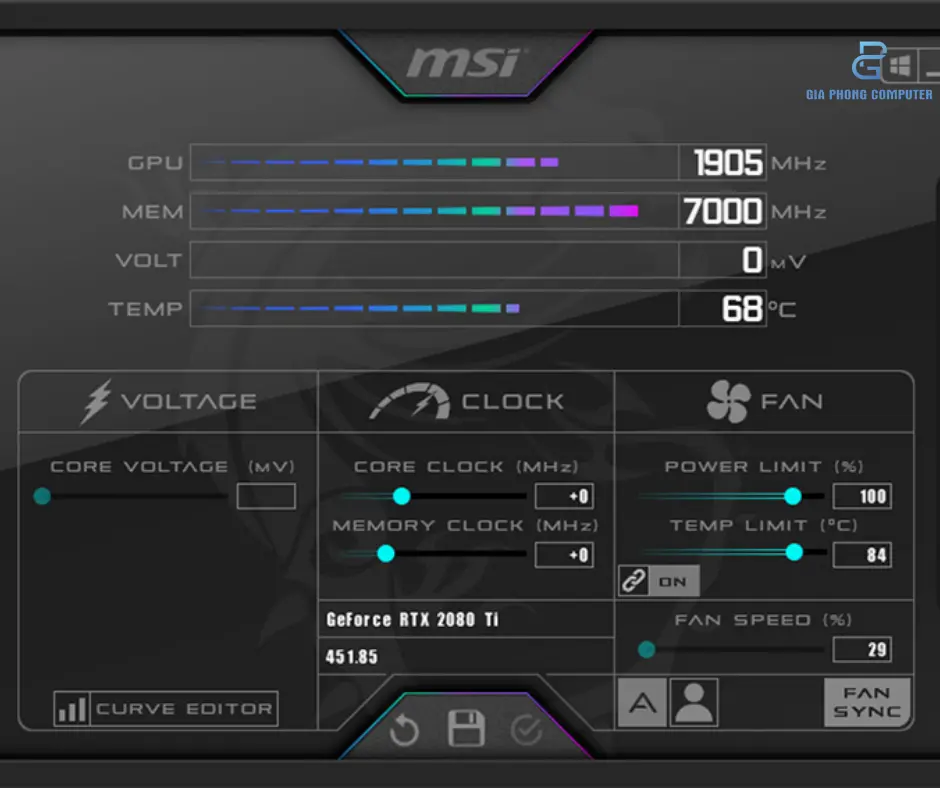Top Các Phần Mềm Xem Card Màn Hình Tốt Nhất Hiện Nay
Top Các Phần Mềm Xem Card Màn Hình Tốt Nhất Hiện Nay
Giới thiệu tổng quan
Card màn hình (GPU) là một trong những linh kiện quan trọng nhất trong máy tính, đặc biệt đối với người làm đồ họa, kỹ sư dựng hình 3D, hay game thủ. Việc hiểu rõ thông số, hiệu suất và tình trạng hoạt động của card giúp người dùng tối ưu hiệu năng và kéo dài tuổi thọ thiết bị. Đó là lý do vì sao phần mềm xem card màn hình trở thành công cụ không thể thiếu trong quá trình sử dụng máy tính.
Các phần mềm này cho phép người dùng kiểm tra các chỉ số như nhiệt độ GPU, tốc độ xung nhịp, dung lượng VRAM, hiệu suất quạt làm mát, cũng như khả năng sử dụng năng lượng theo thời gian thực. Ngoài ra, nhiều công cụ còn hỗ trợ benchmark, ép xung (overclock), và hiển thị thông số trực tiếp khi chơi game hoặc làm việc.
Năm 2025, thị trường phần mềm hỗ trợ kiểm tra GPU đã rất đa dạng. Tuy nhiên, không phải phần mềm nào cũng phù hợp với mọi người dùng. Một số hướng đến sự đơn giản và dễ dùng, trong khi những phần mềm khác tập trung vào các tính năng nâng cao dành cho kỹ thuật viên hoặc game thủ chuyên nghiệp. Dưới đây là top các phần mềm xem card màn hình tốt nhất hiện nay, được lựa chọn dựa trên mức độ phổ biến, tính ổn định và khả năng tương thích với các dòng GPU mới nhất.
1. GPU-Z – Phần mềm xem card màn hình cơ bản, nhẹ và chính xác
GPU-Z là một trong những phần mềm được sử dụng phổ biến nhất để xem thông tin chi tiết về card màn hình. Với dung lượng nhỏ gọn chỉ vài MB, GPU-Z không cần cài đặt, có thể chạy trực tiếp và cung cấp toàn bộ thông tin kỹ thuật của GPU: từ tên card, loại chip, tốc độ xung, dung lượng VRAM, băng thông bộ nhớ, cho đến nhiệt độ, tốc độ quạt và mức tải hiện tại.
Ưu điểm lớn nhất của GPU-Z là tính đơn giản và độ chính xác cao. Giao diện của phần mềm hiển thị tất cả thông tin cần thiết trong một cửa sổ duy nhất, giúp người dùng dễ dàng nắm bắt tình trạng phần cứng. Phần mềm tương thích với cả NVIDIA, AMD và Intel Graphics, nên gần như hoạt động được trên mọi loại máy tính.
GPU-Z đặc biệt phù hợp với người dùng phổ thông hoặc kỹ thuật viên cần kiểm tra nhanh cấu hình máy. Tuy nhiên, phần mềm không có tính năng hiển thị thông số trong game (overlay), cũng như không hỗ trợ ép xung hay điều chỉnh tốc độ quạt.
2. HWiNFO – Công cụ phân tích toàn bộ hệ thống chuyên sâu
Nếu GPU-Z tập trung riêng cho GPU thì HWiNFO lại là phần mềm tổng thể, cho phép theo dõi toàn bộ phần cứng của máy tính: CPU, RAM, ổ cứng, bo mạch chủ, GPU và các cảm biến nhiệt độ. Đây là công cụ được giới kỹ thuật viên, reviewer và overclocker chuyên nghiệp tin dùng.
HWiNFO hiển thị thông tin chi tiết về card màn hình như: mức tải GPU, xung nhịp, VRAM, điện áp, mức tiêu thụ điện năng, cùng biểu đồ theo thời gian thực. Ngoài ra, phần mềm có khả năng ghi log dữ liệu trong thời gian dài, giúp người dùng phân tích xu hướng nhiệt độ hoặc hiệu suất hoạt động của card đồ họa theo từng giai đoạn.
Dù giao diện hơi “kỹ thuật” và khó sử dụng với người mới, HWiNFO vẫn được đánh giá là phần mềm toàn diện nhất cho việc giám sát phần cứng, đặc biệt khi bạn cần phát hiện lỗi nhiệt độ cao, quạt không quay hoặc card bị giảm hiệu năng bất thường.
3. MSI Afterburner – Phần mềm xem và ép xung card màn hình phổ biến nhất
Nhắc đến phần mềm xem card màn hình, không thể bỏ qua MSI Afterburner. Đây là công cụ nổi tiếng trong giới game thủ, cho phép vừa theo dõi thông số GPU vừa điều chỉnh hiệu suất hoạt động.
MSI Afterburner hiển thị nhiệt độ, xung nhịp, tốc độ quạt, mức sử dụng VRAM, đồng thời hỗ trợ người dùng ép xung GPU để tăng hiệu năng khi chơi game. Một tính năng nổi bật khác là overlay hiển thị thông tin ngay trong lúc chơi, bao gồm FPS, nhiệt độ CPU và GPU, độ trễ khung hình (frametime) và mức tải hệ thống.
Phần mềm tương thích tốt với cả card NVIDIA và AMD, không giới hạn cho riêng sản phẩm của MSI. Ngoài ra, nó còn đi kèm công cụ RivaTuner Statistics Server giúp tùy chỉnh hiển thị thông số trong game rất chi tiết.
MSI Afterburner phù hợp cho người dùng muốn theo dõi hiệu suất GPU thực tế khi chơi game hoặc làm đồ họa nặng. Tuy nhiên, bạn cần cẩn trọng khi ép xung vì nếu thao tác sai có thể khiến máy hoạt động không ổn định.
4. ASUS GPU Tweak III – Giải pháp tối ưu cho người dùng ASUS
Đây là phần mềm độc quyền của ASUS, được thiết kế để tối ưu hiệu năng cho các dòng card đồ họa ROG Strix, TUF Gaming và Dual Series. Tuy nhiên, ASUS GPU Tweak III vẫn hỗ trợ các thương hiệu khác với chức năng cơ bản.
Phần mềm cung cấp giao diện trực quan, cho phép người dùng theo dõi toàn bộ thông số GPU như tốc độ xung, điện áp, mức tiêu thụ năng lượng, nhiệt độ, tốc độ quạt. Ngoài ra, người dùng có thể chuyển nhanh giữa ba chế độ: Silent (êm ái), Gaming (hiệu năng cao) và OC (ép xung).
So với MSI Afterburner, ASUS GPU Tweak III thân thiện hơn với người mới nhờ bố cục gọn gàng và ít thông số phức tạp. Tuy nhiên, các tính năng nâng cao bị giới hạn khi sử dụng trên card không phải của ASUS.
5. NVIDIA FrameView – Đo hiệu năng thực tế trong game
NVIDIA FrameView là phần mềm chính chủ do NVIDIA phát triển, tập trung vào việc đo hiệu năng GPU trong quá trình chơi game. Phần mềm cung cấp dữ liệu FPS, mức tiêu thụ điện, hiệu suất GPU, độ trễ khung hình và tỷ lệ hiệu quả năng lượng (Performance per Watt).
FrameView cực kỳ hữu ích cho những ai muốn đánh giá card màn hình NVIDIA trong các bài test thực tế hoặc so sánh hiệu suất giữa các dòng GPU khác nhau. Tuy nhiên, công cụ này không hỗ trợ điều chỉnh quạt hoặc ép xung, vì nó được tạo ra chủ yếu cho mục đích đo lường.
6. EVGA Precision X1 – Giải pháp tối ưu cho GPU NVIDIA cao cấp
Đây là phần mềm được EVGA phát triển dành riêng cho các dòng card NVIDIA RTX, đặc biệt là series 30 và 40. EVGA Precision X1 mang đến khả năng giám sát GPU toàn diện, điều khiển tốc độ quạt, ép xung, cũng như tùy chỉnh hiệu ứng RGB.
Một điểm nổi bật là phần mềm này có thể lưu nhiều profile khác nhau, giúp người dùng nhanh chóng chuyển đổi giữa các cấu hình sử dụng. EVGA Precision X1 cũng tích hợp công cụ benchmark và hiển thị thông tin trực tiếp trên màn hình khi chơi game.
Hướng dẫn chọn phần mềm xem card màn hình phù hợp
Khi chọn phần mềm xem card màn hình, bạn nên dựa trên mục đích sử dụng chính của mình:
-
Nếu chỉ cần kiểm tra thông số cơ bản → GPU-Z hoặc ASUS GPU Tweak III.
-
Nếu muốn theo dõi toàn hệ thống → HWiNFO.
-
Nếu muốn ép xung và theo dõi trong game → MSI Afterburner hoặc EVGA Precision X1.
-
Nếu chuyên benchmark hiệu năng GPU NVIDIA → chọn FrameView.
Ngoài ra, nếu bạn sử dụng card AMD, GPU-Z và HWiNFO là hai lựa chọn ổn định và tương thích tốt nhất.
Ứng dụng thực tế khi sử dụng phần mềm xem card màn hình
Việc thường xuyên kiểm tra GPU giúp người dùng phát hiện sớm các dấu hiệu bất thường như nhiệt độ tăng cao, quạt hỏng, hoặc hiệu năng giảm bất thường do driver. Khi sử dụng phần mềm xem card màn hình, bạn có thể:
-
Kiểm tra hiệu suất sau khi vệ sinh hoặc thay keo tản nhiệt.
-
So sánh hiệu năng giữa các driver khác nhau.
-
Đánh giá khả năng xử lý đồ họa khi nâng cấp CPU hoặc RAM.
-
Theo dõi FPS và nhiệt độ thực tế trong game để điều chỉnh cài đặt đồ họa phù hợp.
Đối với người dùng chuyên thiết kế, dựng video hoặc 3D, việc theo dõi GPU còn giúp xác định hiệu năng render và tránh tình trạng nghẽn VRAM.
Kết luận
Nhìn chung, phần mềm xem card màn hình là công cụ quan trọng giúp bạn hiểu rõ sức mạnh của GPU, tối ưu hiệu suất và duy trì độ bền linh kiện. Trong số các phần mềm hiện nay, GPU-Z phù hợp cho người dùng cơ bản, MSI Afterburner là lựa chọn hàng đầu cho game thủ, trong khi HWiNFO và EVGA Precision X1 được các kỹ thuật viên và reviewer tin dùng.
Nếu bạn đang muốn kiểm tra, nâng cấp hoặc thay thế card màn hình chính hãng, hãy đến Gia Phong Computer. Tại đây, bạn sẽ được tư vấn cấu hình, hỗ trợ cài đặt phần mềm giám sát và ép xung phù hợp. Đội ngũ kỹ thuật viên của Gia Phong PC luôn sẵn sàng giúp bạn tối ưu hiệu năng máy tính, đảm bảo hoạt động ổn định và bền bỉ theo thời gian.
Thông tin liên hệ Gia Phong Computer
Hotline: 0706.992.233
Địa chỉ: 153/24 Lê Văn Thọ, Phường Thống Tây Hội, Thành phố Hồ Chí Minh – Xem đường đi
Website: giaphongpc.vn